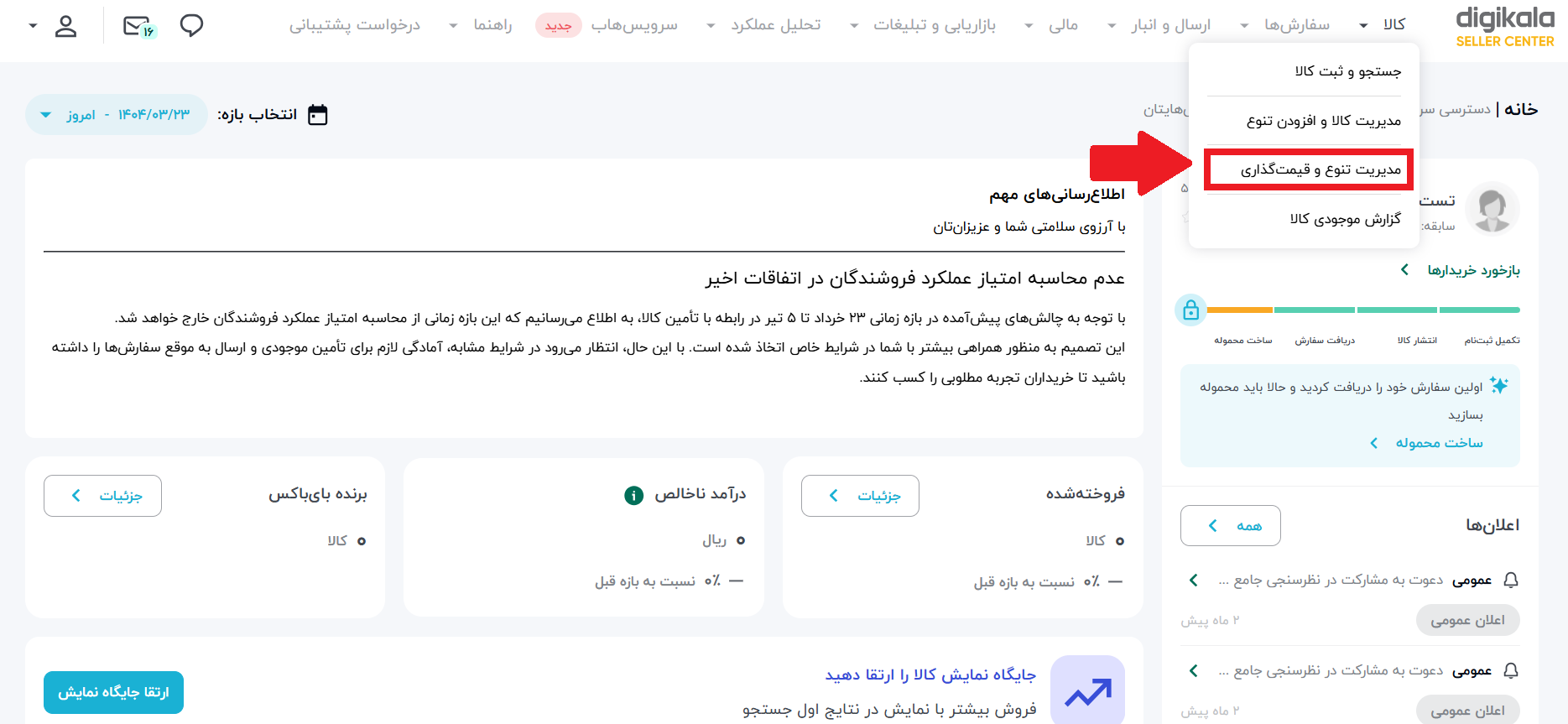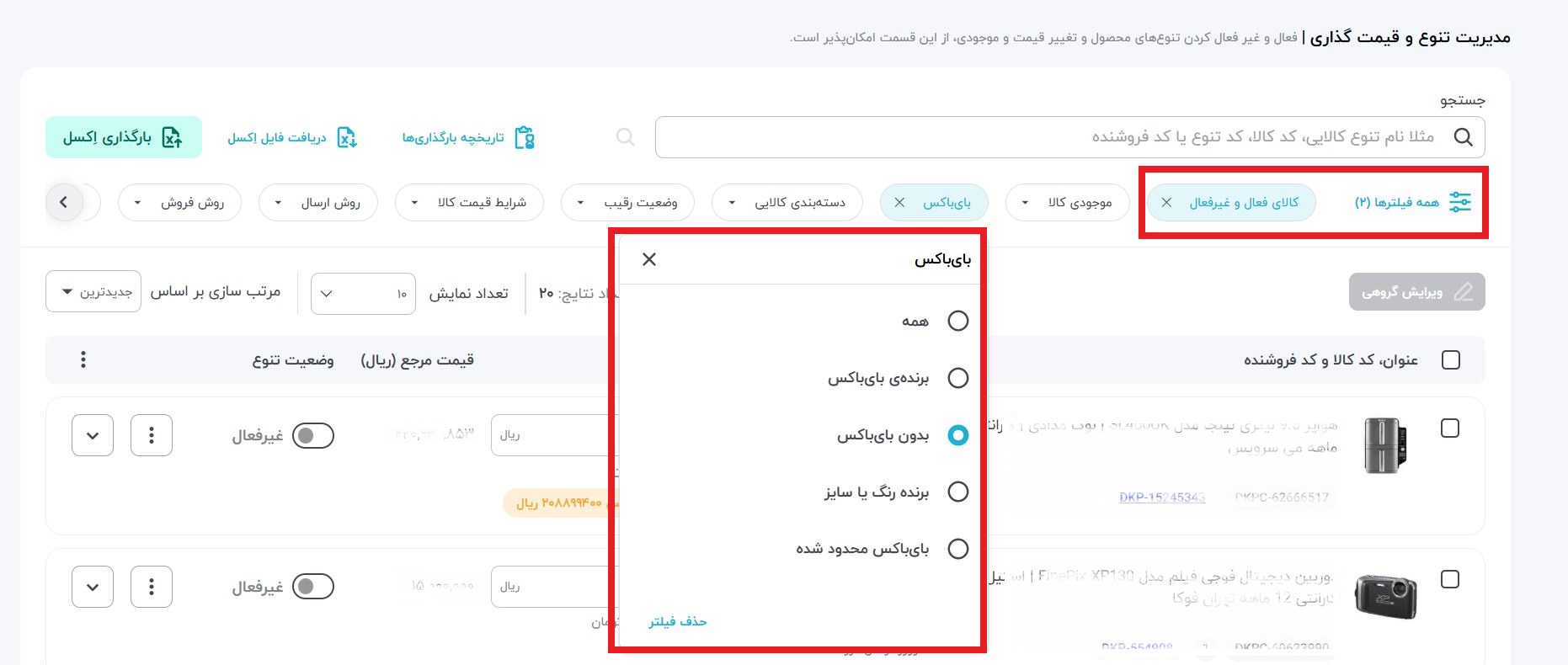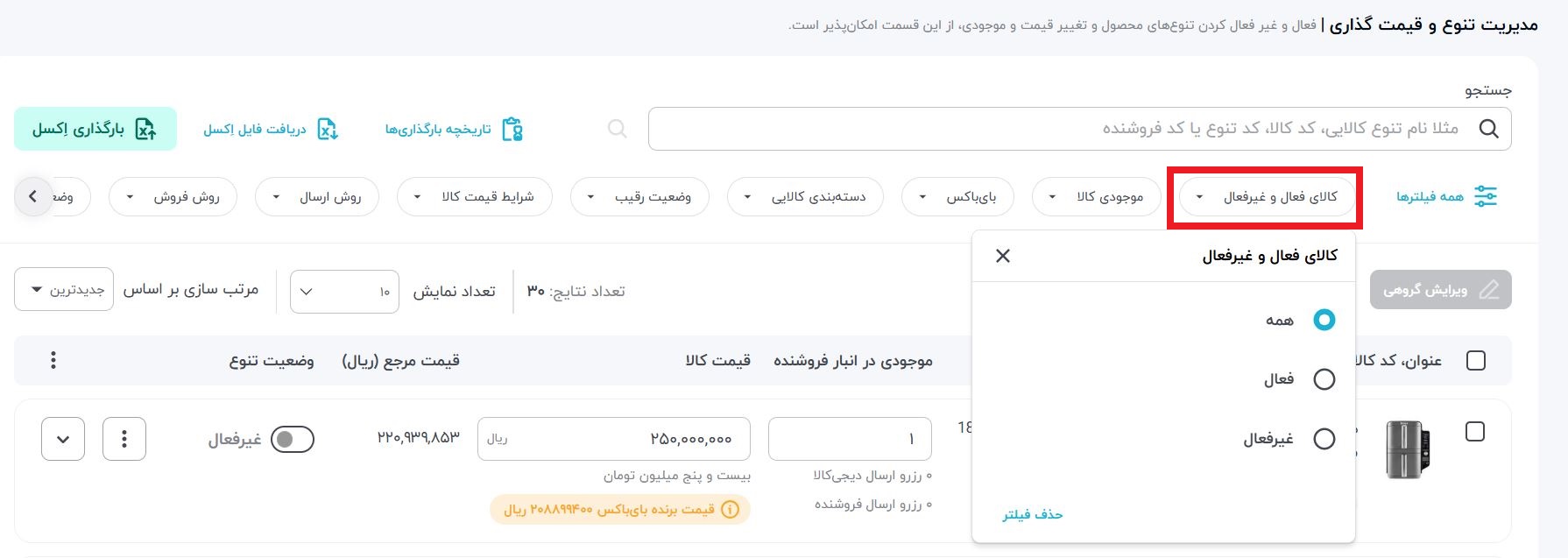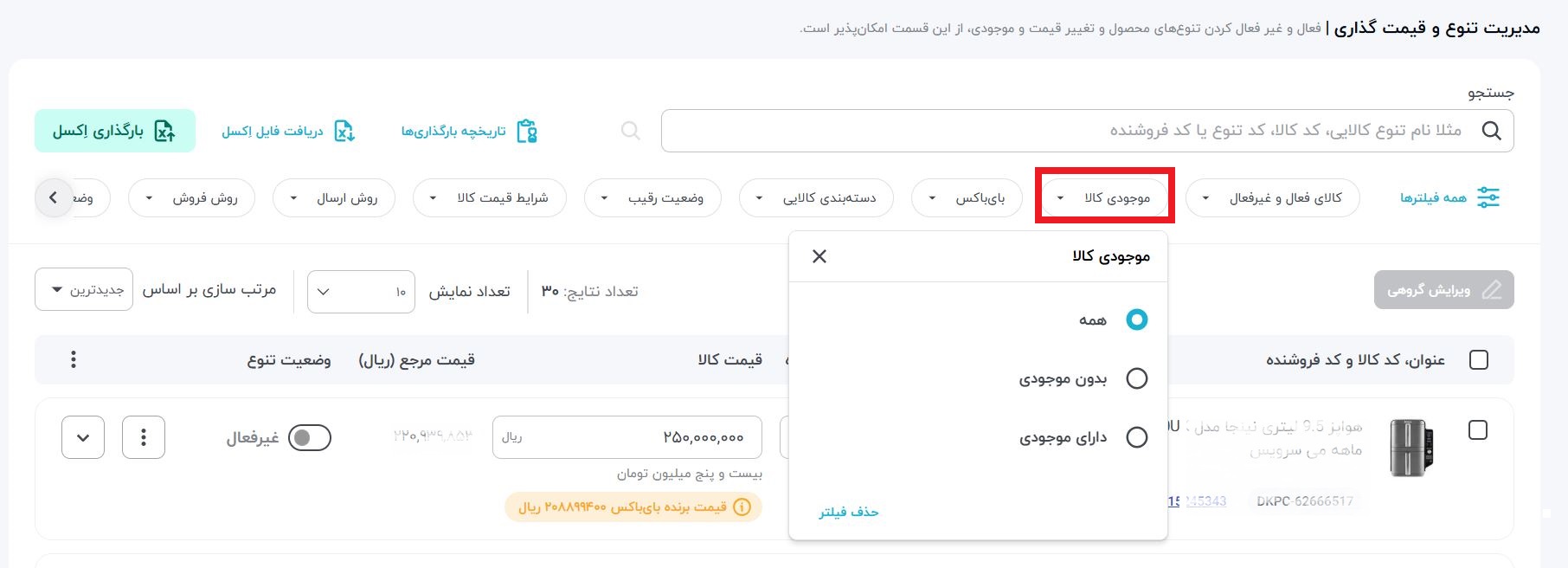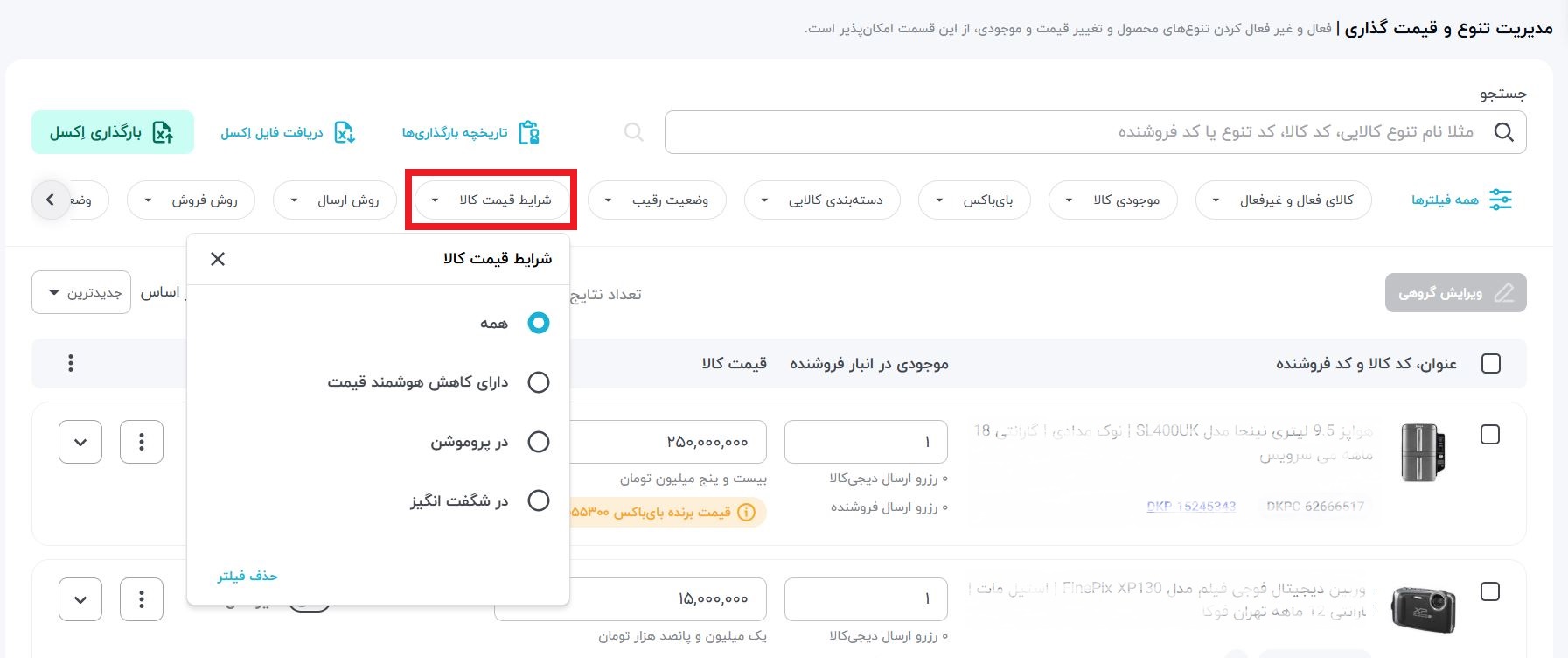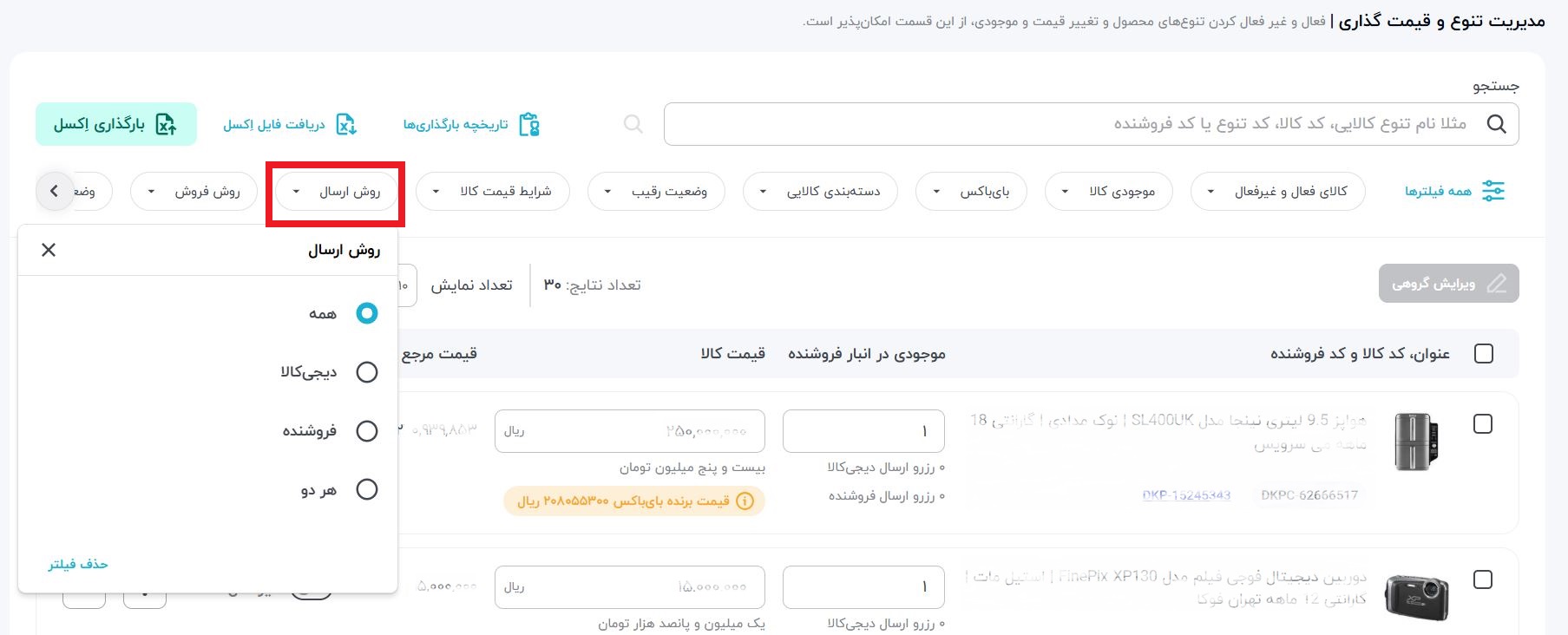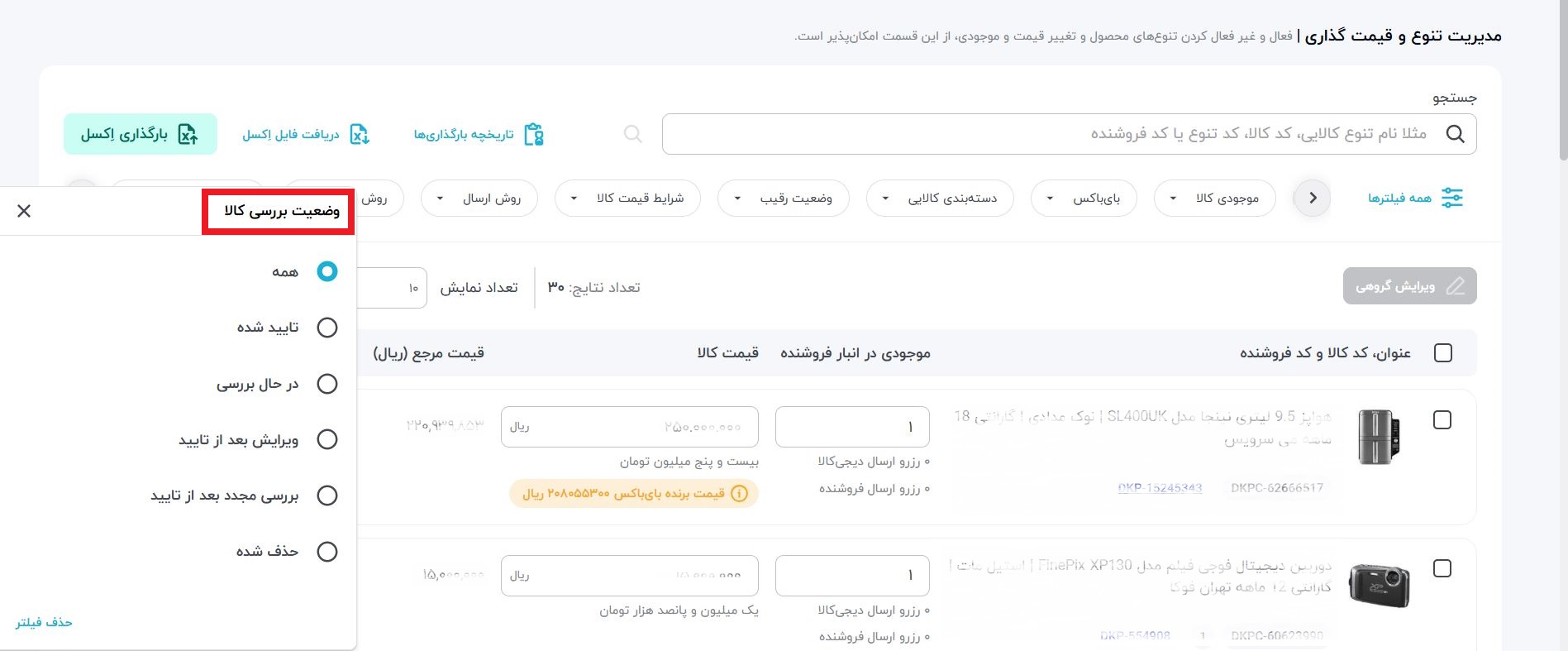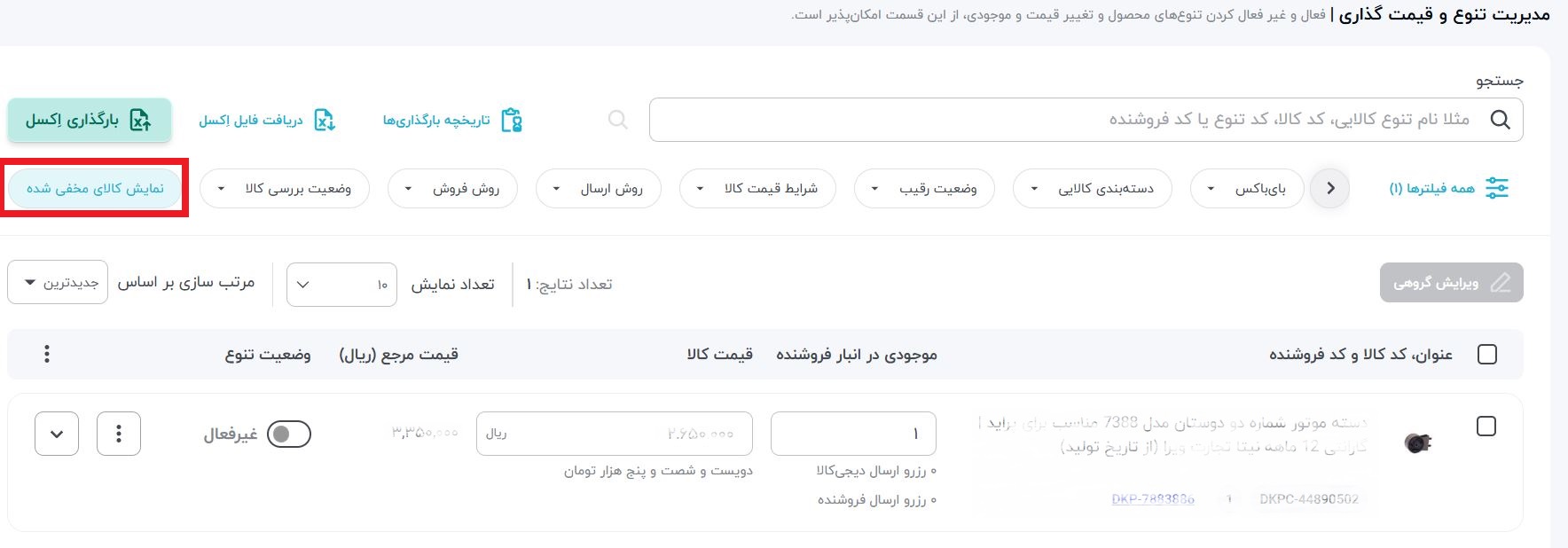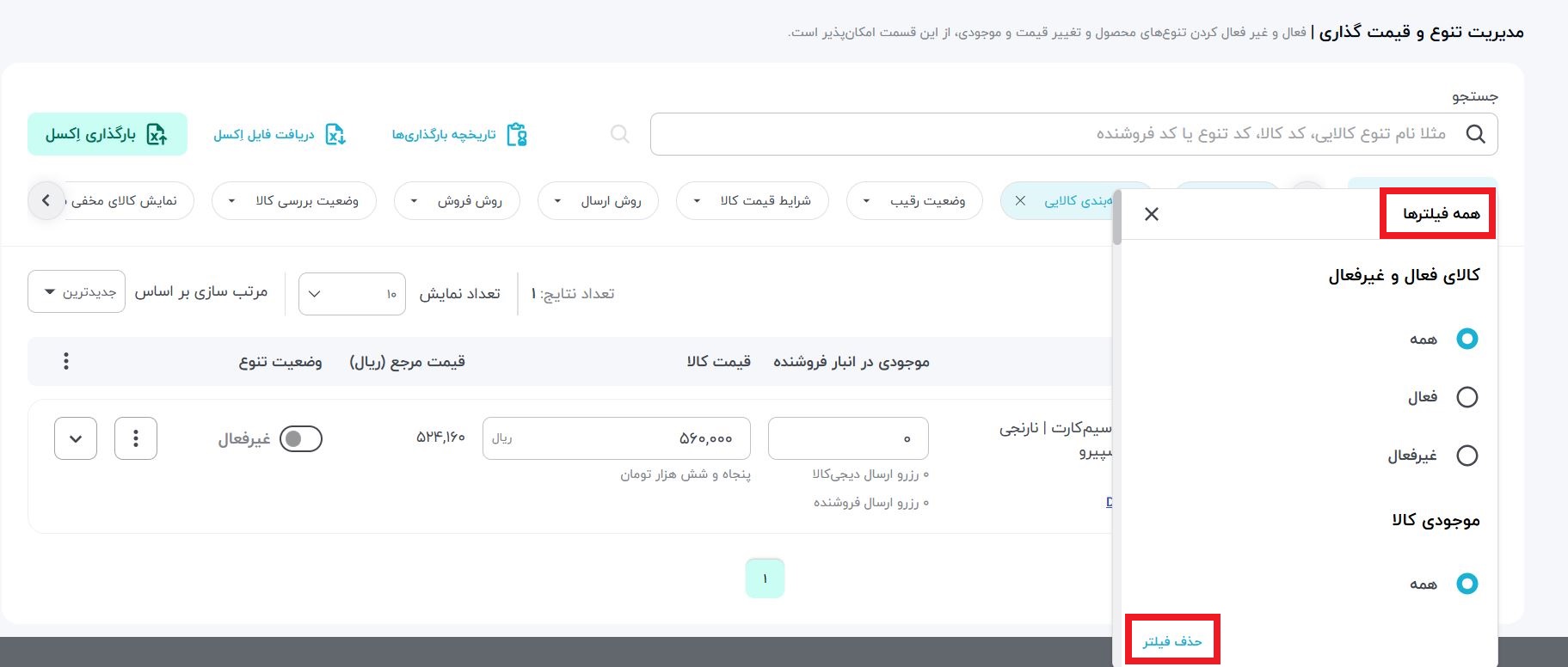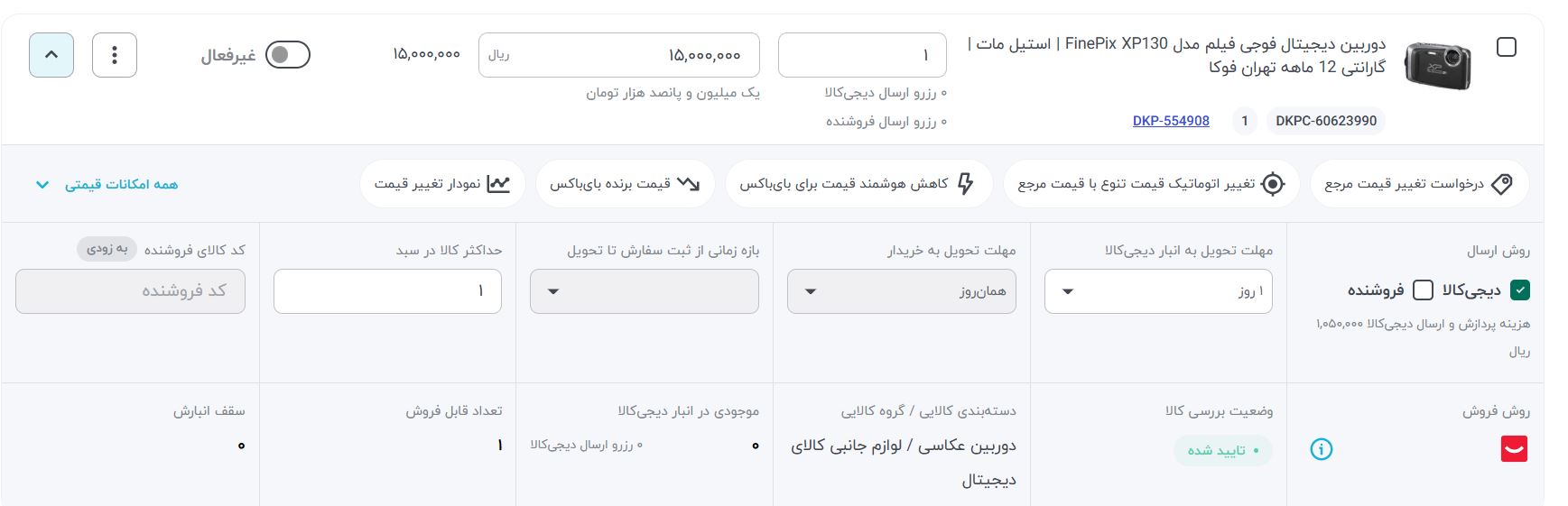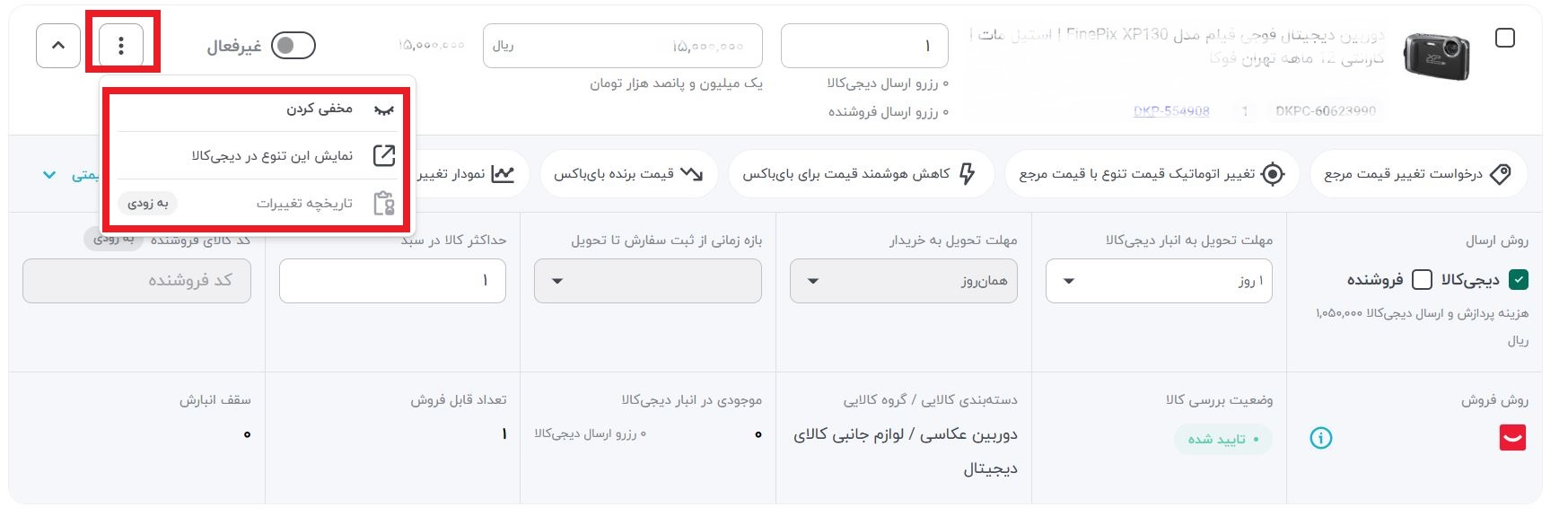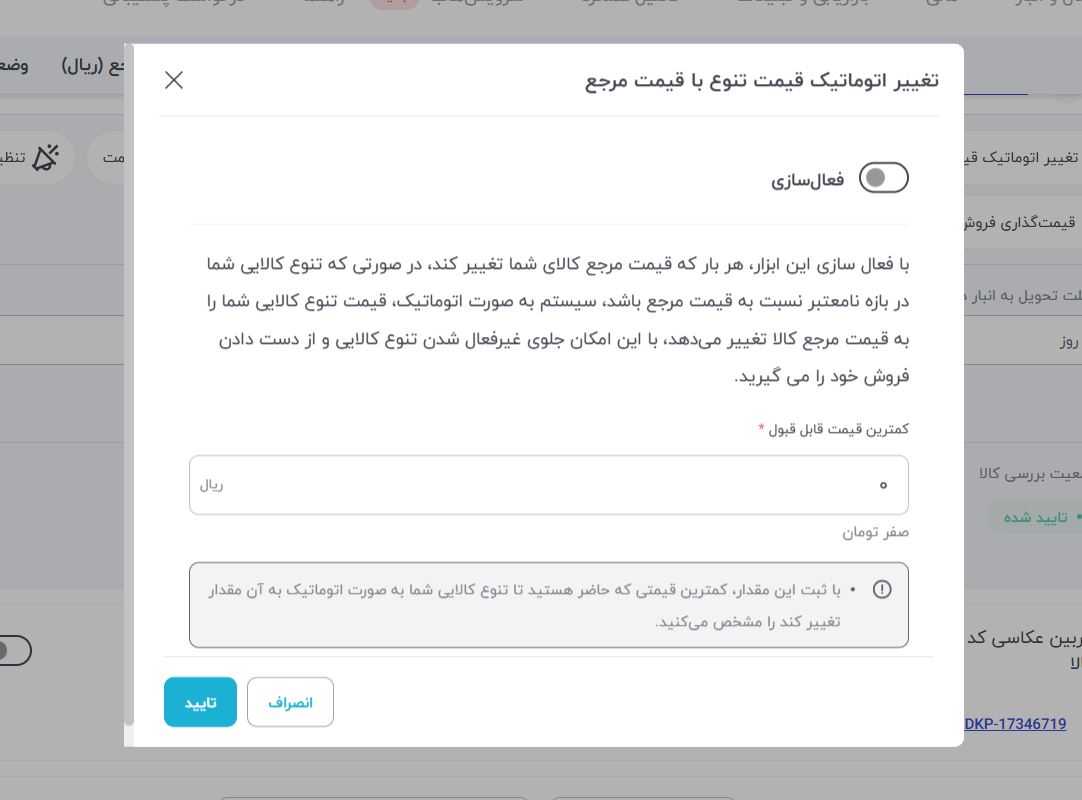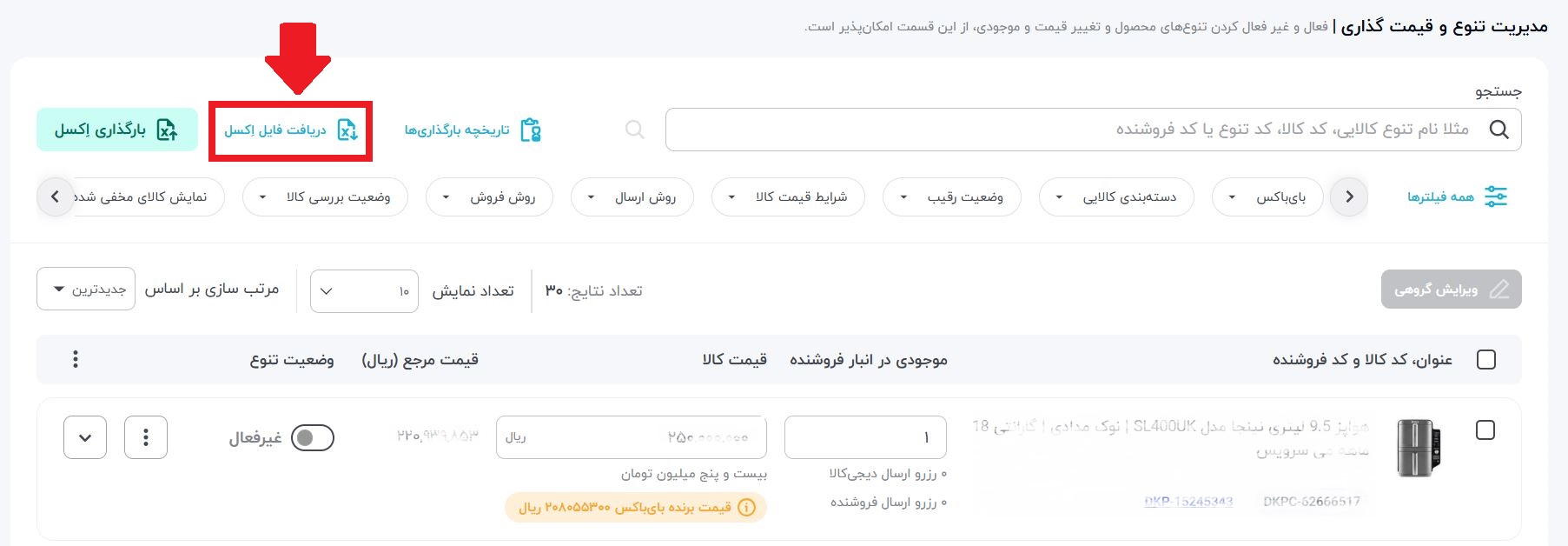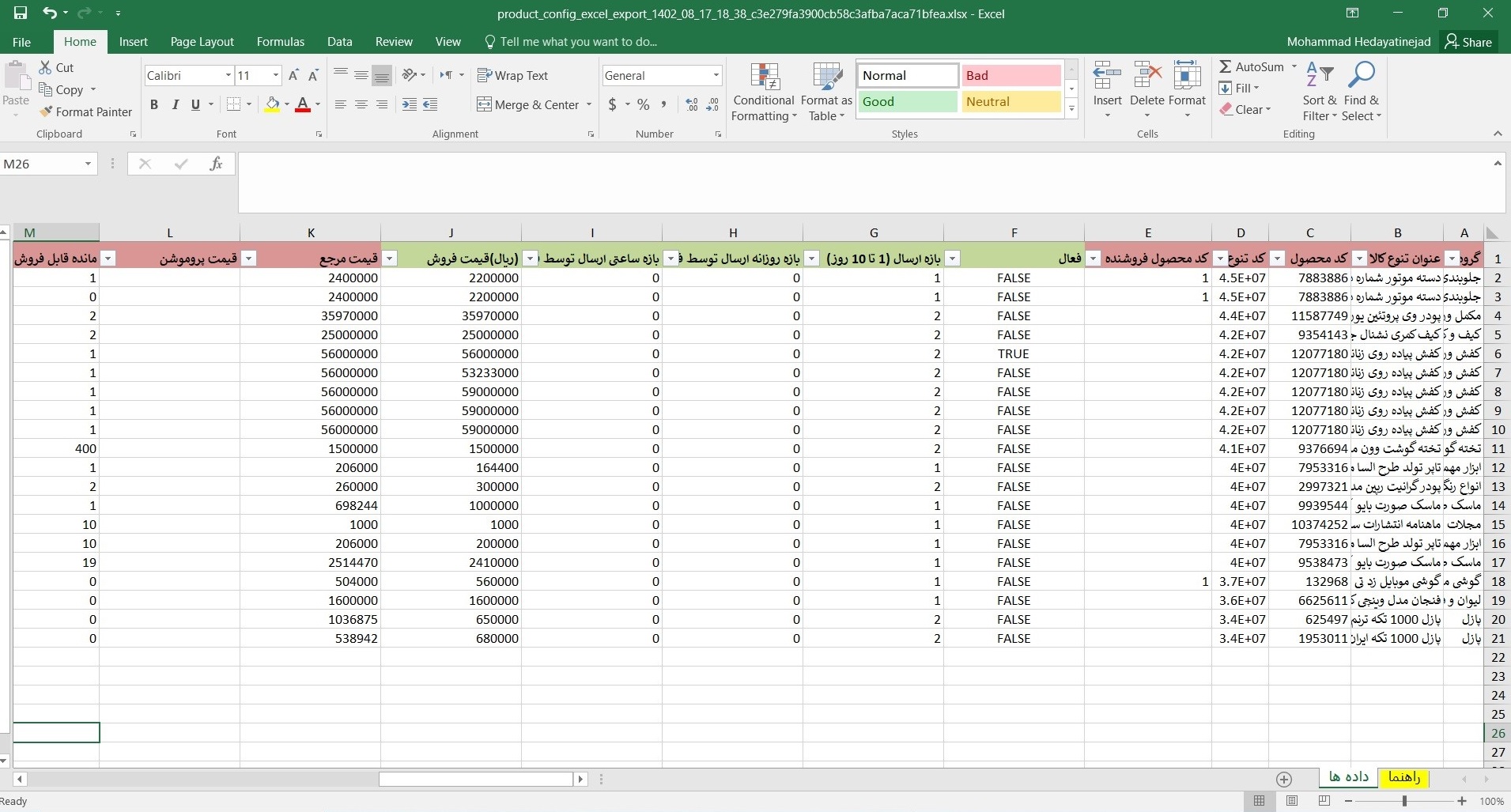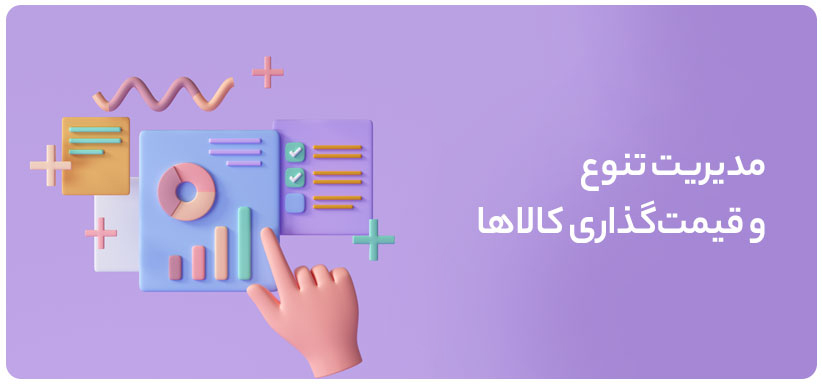
با توجه به به ساخت تنوع توسط شما در صورتی که نیاز به تنوع قیمت گذاری دارید میتوانید از طبق مراحل زیر اقدام نمایید. ابتدا از طریق منو وارد قسمت ” مدیریت تنوع و قیمت گذاری ” شوید .
در اولین قسمت و در کادر جستجو، میتوانید با استفاده از نام تنوع کالایی، کد کالا، کد تنوع کالایی و یا کدی که خودتان در پنل برای کالای خود انتخاب کردید (کد فروشنده) کالای مورد نظرتان را جستجو کنید.
در صفحه «مدیریت تنوع و قیمتگذاری»، فیلترهای مختلفی برای دسترسی به تنوعهای کالایی مورد نظر شما، وجود دارد. شما میتوانید همزمان یک یا چند فیلتر مختلف برای مشاهده لیست تنوعها داشته باشید. برای مثال میتوانید کالاهایی را که روش ارسال آنها دیجیکالا هست و برنده بایباکس نیز هستند را بهصورت زیر فیلتر کنید:
معرفی فیلترها
کالاهای فعال و غیرفعال: با این فیلتر میتوانید تنوعهای فعال یا غیرفعال خود را در لیست ببینید.
موجودی کالا: میتوانید بر اساس موجود بودن یا نبودن تنوع فیلتر کنید .
بای باکس: می توانید بر اساس وضعیت بای باکس تنوع ها مثل برنده بایباکس و یا بدون بایباکس ، فیلتر کنید. برای اطلاعات بیشتر در رابطه با بای باکس کلیک کنید .
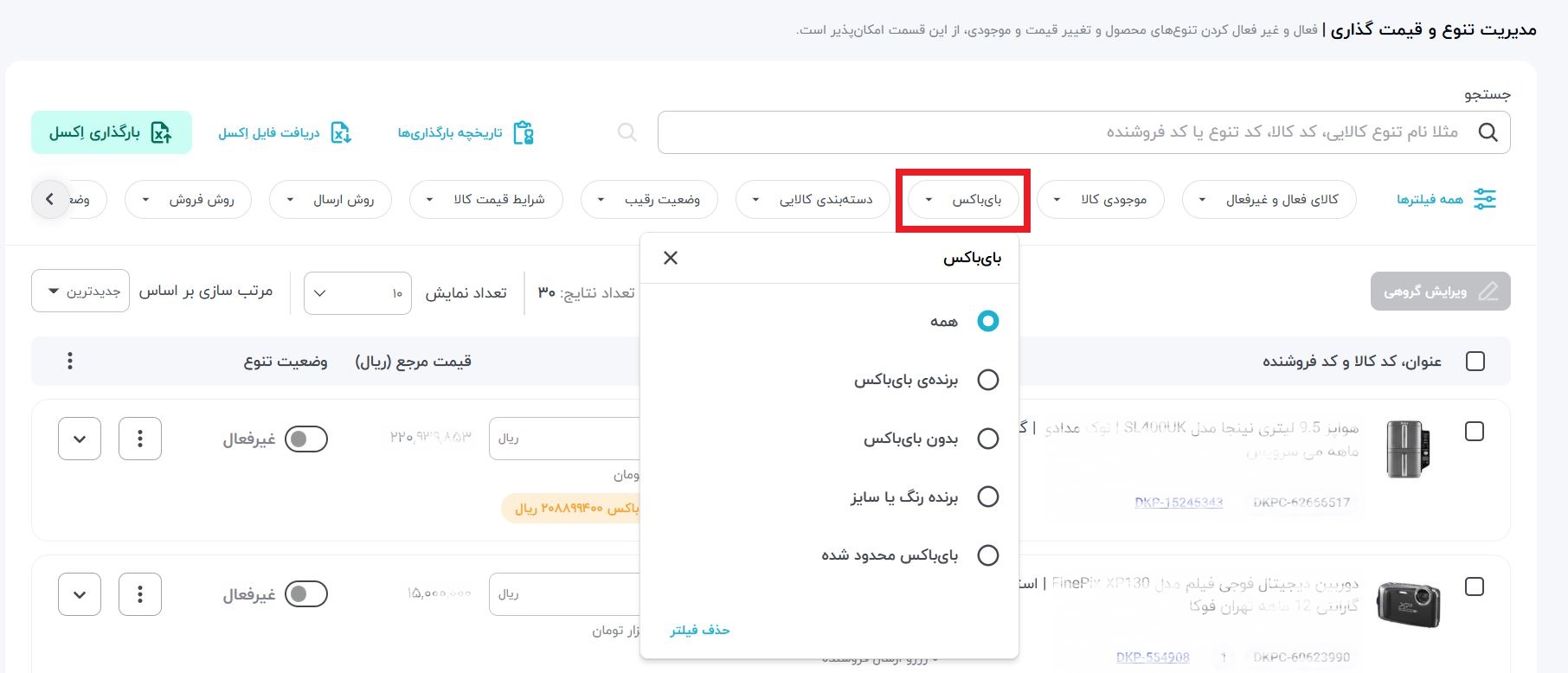
دسته بندی کالایی: در این فیلتر، دستهبندیهایی که کالاهای شما در آن قرار دارند را مشاهده میکنید. میتوانید تنوعهای یک یا چند دستهبندی خاص از کالاهای خود را انتخاب کنید.
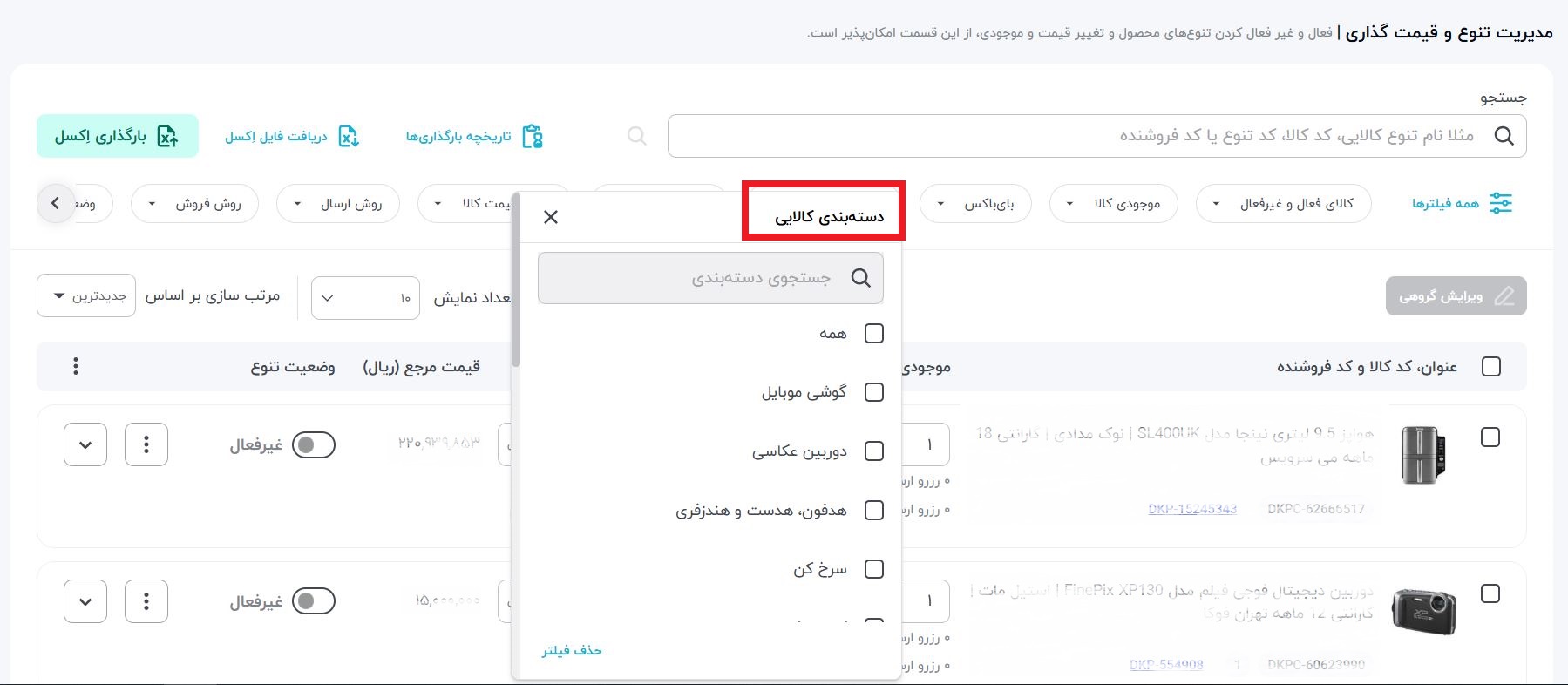
وضعیت رقیب: این فیلتر در وضعیت ” دارای رقیب ” تنوعهای فعالی را نمایش میدهد که فروشندگان دیگری نیز آن تنوع را فعال دارند و میفروشند. (تنوع باید برای شما نیز فعال باشد.) در حالت ” بدون رقیب ” نیز همه تنوعها قابل مشاهدهاند.
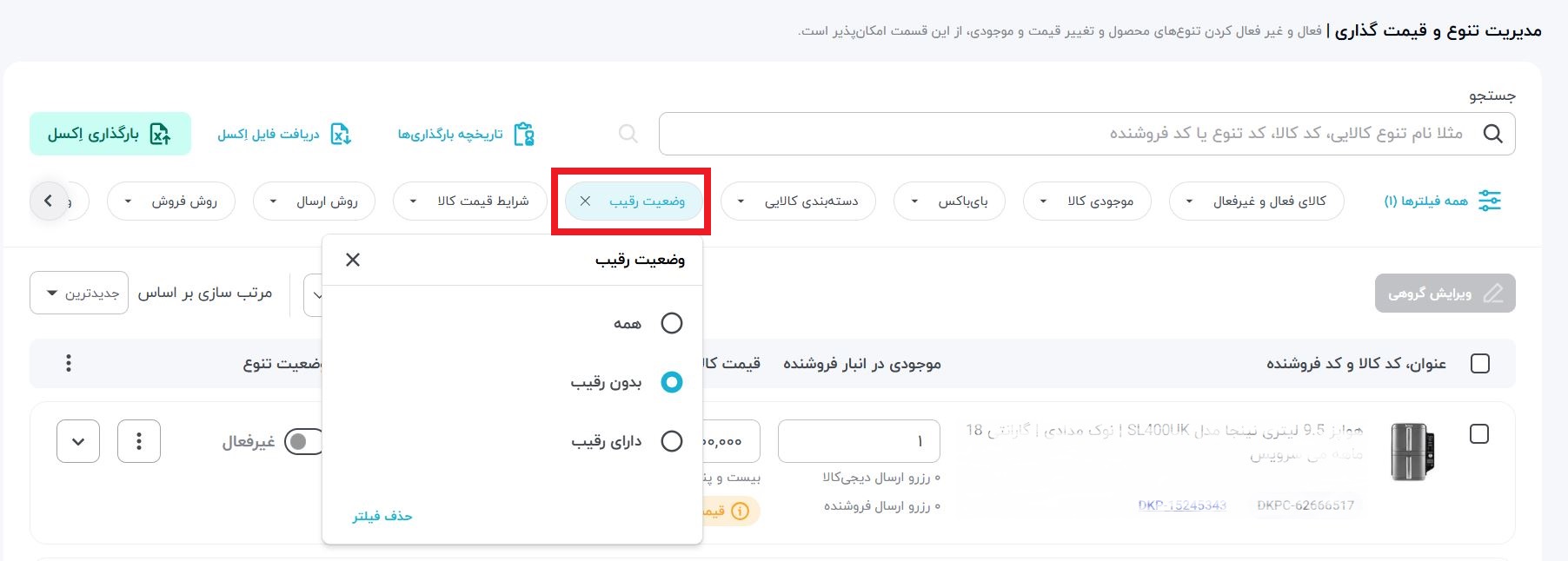
شرایط قیمت کالا: با اعمال این فیلتر میتوانید به تنوعهایی که در یک پروموشن یا پیشنهاد شگفتانگیز قرار دارند و یا برای آنها «کاهش هوشمند قیمت» فعال است، دسترسی داشته باشید.
روش ارسال: ارسال دیجیکالا و ارسال توسط فروشنده (برای فروشندگان و کالاهایی که این قابلیت برای آنها وجود دارد) را میتوانید فیلتر کنید. با انتخاب گزینه هردو نیز تنوعهایی را مشاهده خواهید کرد که هر دو روش ارسال برای آنها وجود دارد. ممکن است تنوعهایی داشته باشید که فقط ارسال توسط فروشنده برای آنها فعال باشد. حتما مقاله آموزشی ارسال توسط فروشنده را مطالعه کنید.
روش فروش: این فیلتر، پلتفرمهای فروش در دیجیکالا را مشخص میکند. برای مثال میتوانید کالاهایی که هم در بستر دیجیکالا و هم در دیجی استایل قابل فروش هستند را لیست کنید. اگر فیلتر را روی دیجی کالا قرار دهید، کالاهایی که فقط در بستر دیجیکالا قابل فروش هستند نمایش داده میشود.
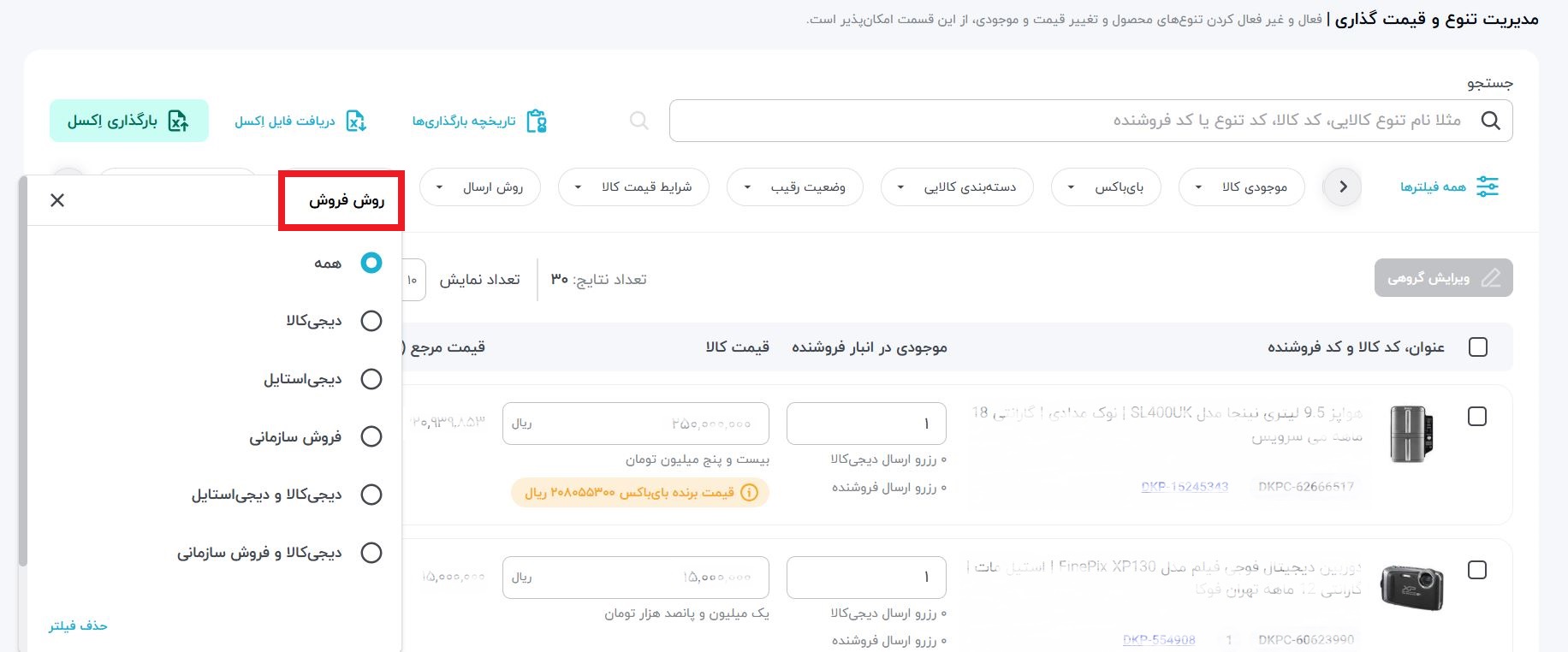
وضعیت بررسی کالا: این فیلتر، وضعیت کالا (یا dkp) که بر روی آن تنوع ایجاد کردهاید را نشان میدهد.
نمایش کالاهای مخفی شده : در صورتی تنوع های خود را غیرفعال و مخفی کرده اید ( جهت نمایش بهتر صفحه مدیریت تنوع و قیمت گذاری ) با استفاده از این گزینه می توانید نمایش دهید .
در لیستی که برای فیلتر کردن تنوعها وجود دارد، محدودیتی نیست و میتوانید یک یا چند فیلتر را انتخاب کنید تا لیست تنوعهای مدنظر را مشاهده کنید. همچنین برای حذف همه فیلترها و مشاهده تمام تنوعهای کالایی، در«همه فیلترها» گزینه «حذف فیلتر» را انتخاب کنید.
در نظر داشته باشید که با اعمال هر یک از فیلترها، شما میتوانید لیست تنوعهای کالایی را بر اساس پارامترهای قیمت کالا، تعداد قابل فروش، موجودی در انبار فروشنده و موجودی در انبار دیجیکالا مرتبسازی کنید و همچنین تعداد نمایش را نیز تغییر دهید.
نمایش تنوع ها
در صفحه مدیریت تنوع و قیمت گذاری ، تنوع ها برای نمایش بهتر به صورت خلاصه می باشند و برای بررسی اطلاعات بیشتر دکمه علامت فلش رو به پایین را انتخاب نمایید .

موارد قابل تغییر در هر تنوع کالایی
صفحه هر تنوع کالایی مشابه تصویر، شامل مواردی هست که میتوانیم تغییر دهیم.
مهلت تحویل به انبار دیجیکالا: برای روش ارسال توسط دیجیکالا است و نشاندهنده تعداد روزهایی است که از زمان ثبت سفارش، فرصت دارید تا کالا را به انبار تحویل دهید.
مهلت تحویل به خریدار: نشاندهنده زمانی است که در روش ارسال توسط فروشنده، برای تحویل کالا به خریدار انتخاب کردهاید.
مثلا اگر در تنظیمات ارسال توسط فروشنده، همان روز را انتخاب کردهاید، خریداران هنگام بازدید کالا و تعیین زمان تحویل، میتوانند روز جاری را نیز انتخاب کنند. «بازه زمانی از ثبت سفارش تا تحویل» نیز مدت زمان آمادهسازی سفارش برای روش ارسال توسط فروشنده است که بازههای ساعتی را شامل میشود. برای مثال سفارش ۲ ساعت آمادهسازی میشود و سپس توسط خود شما ارسال خواهد شد.
تعداد قابل فروش= (موجودی نزد فروشنده + موجودی نزد دیجی کالا) – تعداد رزرو هردو روش ارسال
سقف انبارش= ۸۰ درصد تعداد فروش عادی یک کد تنوع (فروش در پروموشنها و شگفتانگیز حساب نمیشود.) در ۱۵ تا ۴۵ روز گذشته به شرطی که بیش از ۱۰ عدد از آن کد تنوع فروش رفته باشد+ تعداد موجودی تایید شده در پروموشنها
برای آشنایی بیشتر با این قابلیت حتما مقاله «همه آنچه درباره انبارش باید بدانید» را مطالعه کنید.
با کلیک روی علامت سه نقطه می توانید نمایش کالا در سایت و دکمه مخفی کردن تنوع را مشاهده نمایید .
امکانات قیمتی: در این بخش می توانید ابزارهای مختلفی مرتبط با قیمت داشته باشید که در ادامه هر کدام به صورت جداگانه توضیح داده شده است . برای مشاهده ابزارهای بیشتر روی گزینه ” همه امکانات قیمتی ” کلیک کنید .
- قیمتگذاری فروش سازمانی: امکان قیمت گذاری پلهای برای فروش سازمانی در این منو وجود دارد. حتما آموزش فعال کردن و قیمت گذاری پلهای برای فروش در بستر دیجی کالا بیزینس را در این مقاله بخوانید.
- درخواست تغییر قیمت مرجع: همانطور که بالاتر در خصوص قیمت مرجع خواندید، فرم درخواست تغییر قیمت مرجع برای هر تنوع نیز از این قسمت در دسترس است.
- نمودار تغییر قیمت: با انتخاب اولین گزینه، نمودار تغییرات قیمت کالا را میبینید. این نمودار، بصورت نقطهای قیمت ثبت شده در یک مقطع زمانی را نمایش میدهد. در بازهای که کالا غیرفعال باشد، قیمت ثبت شده ندارد.
- قیمت برنده بایباکس: برای تنوعهایی که رقیب دارند، این قیمت نشاندهنده قیمتی است که با اعمال آن برنده بایباکس شما خواهید شد. قیمت برنده کنونی بایباکس نیز بالای قیمت تنوع قابل مشاهده است.
- کاهش هوشمند قیمت برای بایباکس: درصورتیکه این گزینه را فعال کنید، هر زمانی که کالای شما بایباکس را از دست دهد، سیستم به صورت هوشمند و خودکار قیمت را تا قیمت پیشنهادی شما کاهش میدهد. (کاهش قیمت تا سقف پیشنهادی خود فروشنده انجام میشود.)
- تنظیمات تنوع در پروموشن: درصورتی که تنوع شما در یکی از پروموشنهای دیجیکالا قرار داشته باشد، از این بخش می توانید تغییرات لازم را برای آن ایجاد کنید.
- ویرایش تخفیف هوشمند کالا: اگر کالای شما تخفیف هوشمند داشته باشد، از طریق این منو میتوانید تغییرات لازم را برای جزئیات تخفیف هوشمند اعمال کنید.
- تغییر اتوماتیک قیمت تنوع با قیمت مرجع: قابلیت تغییر قیمت مرجع با هدف سادهسازی فرآیند قیمتگذاری و رفع دغدغههای مدیریت قیمت برای شما فروشندگان عزیز فراهم شده است.
قیمت مرجع کالاها از اهمیت بالایی برخوردار است. کالاهایی که علاوه بر کیفیت مناسب، قیمت رقابتی و جذابی دارند، شانسشان برای فروش بیشتر است. ارائه بهترین قیمت در سایت دیجیکالا میتواند نقش مهمی در برنده شدن «بای باکس» داشته باشد و به دیده شدن بیشتر محصول و در نتیجه، افزایش فروش منجر شود.
همچنین میدانیم که تمامی قیمتها در بازههای زمانی مشخص، با استفاده از الگوریتمهایی بررسی میشوند و در صورت تغییر نامتعارف قیمتها، کالاها غیر فعال خواهند شد. پالایش قیمتها با توجه به قیمتهای موجود در بازارهای آفلاین و آنلاین انجام میشود و در صورت مشاهده گرانفروشی، کالاها به حالت غیرفعال درمیآیند.
با فعالسازی این ابزار، هر زمان که قیمت مرجع کالای شما تغییر کند، در صورتی که قیمت تنوع کالایی شما نسبت به قیمت مرجع در بازه نامعتبری قرار داشته باشد، سیستم بهصورت خودکار قیمت تنوع کالایی را به قیمت مرجع تنظیم میکند. این امکان از غیرفعال شدن تنوع کالایی و از دست رفتن فرصت فروش جلوگیری خواهد کرد.
با فعال کردن تیک «تغییر خودکار قیمت تنوع و قیمت مرجع»، کالاهای شما با تغییرات قیمت مرجع غیرفعال نمیشوند و بهصورت خودکار مطابق با آن تغییر میکنند. این امکان شما را از نیاز به تغییر دستی قیمت و فعالسازی مجدد کالاها بینیاز میسازد.در قسمت «کمترین قیمت قابل قبول» کمترین میزان قیمت مورد تایید تان را وارد نمایید تا در صورتی که قیمت مرجع از آن کمتر شد، دچار ضرر نشوید.
به روزرسانی دستهای
شما می توانید تنوع های خود رو به دو صورت به صورت دسته ای ( انتخاب همه و یا چند تنوع ) به روز رسانی نمایید.
- بارگذاری اکسل
- ویرایش گروهی
بارگذاری اکسل برای به روزرسانی دسته ای
ابتدا روی «دریافت فایل اکسل»کلیک کنید. لیست تنوعها در قالب فایل اکسل برای شما ایمیل میشود.
مشابه تصویر زیر، برای هر تنوع کالایی مقادیری را مشاهده میکنید که قابل تغییر هستند و میتوانید تغییرات را مشابه مقادیر قبلی وارد و ذخیره کنید.
توصیه می شود که بخش راهنمای فایل اکسل را نیز مطالعه کنید تا مشکلی در بارگذاری وجود نداشته باشد.
بهصورت کلی در این فایل ستونهای سبز قابل ویرایش هستند و ستونهای قرمز باید کاملا بدون تغییر بمانند.
ستون فعال در حالت TRUE، تنوع را فعال و در حالت FALSE تنوع را غیرفعال میکند. در ستون بازه ارسال (پیشتر توضیح داده شده است) اعداد ۱ و ۲ را میتوانید انتخاب کنید. بازه روزانه و ساعتی ارسال توسط فروشنده نیز در ستونهای بعدی و برای محصولاتی که روش ارسال «توسط فروشنده» نیز دارند قابل اعمال است. قیمت محصول (ریال)، موجودی نزد فروشنده، حداکثر سفارش در سبد و فعال بودن فروش سازمانی نیز در ستونهای سبز بعدی قابل مشاهده و ادیت هستند. ستونهای بعدی موجود در فایل، مربوط به فروش سازمانی، قیمتگذاری پلهای و تعداد سفارش هر بازه میباشند که در بخش فروش سازمانی دیجیکالا بیزینس و آموزش قیمتگذاری پلهای بهصورت کامل توضیح داده شده است. اگر فروش سازمانی برای شما فعال نیست تغییری در ستونهای مربوطه ایجاد نکنید.
پس از اعمال تغییرات و ذخیره فایل، روی «بارگذاری اکسل» کلیک کنید و فایل ذخیره شده را آپلود کنید. وضعیت بارگذاری و تاریخچه آن را نیز میتوانید در «تاریخچه بارگذاریها» مشاهده کنید.
موارد زیر را در بارگذاری دسته ای در نظر داشته باشید:
- محدودیت دریافت و بارگذاری دستهای، ۱۰ هزار تنوع کالایی است و برای ایجاد بروزرسانی تعداد بیشتر تنوع، باید در دومرحله و یا با فیلترهای مختلف این کار را انجام دهید.
- اگر در منو مدیریت تنوع و قیمتگذاری فیلتر اعمال کرده باشید، با دریافت فایل اکسل فقط لیست همان تنوعهای نتایج فیلتر شده را مشاهده خواهید کرد. برای دریافت لیست تمام تنوعها، باید همه فیلترها را حذف کنید.
- اگر در گذشته فایل خروجی را دریافت کرده بودید، حتما از نمونه جدید که از طریق «دریافت فایل اکسل» دریافت کردهاید، استفاده کنید. (نمونههای گذشته به دلیل تغییرات، قابل استفاده نیستند.)
ویرایش گروهی
برای ویرایش گروه تنوع ها فقط کافی است در کنار تنوع تیک آن را فعال کنید و یا از طریق گزینه ای که در کنار «عنوان، کد کالا و کد فروشنده» تمامی تنوع های همان صفحه مدیریت تنوع را انتخاب نمایید، برای اینکه کل تنوع های خود را انتخاب کنید باید به صفحه بعد بروید و همین کار را ادامه دهید .
انتخاب به صورت موردی : 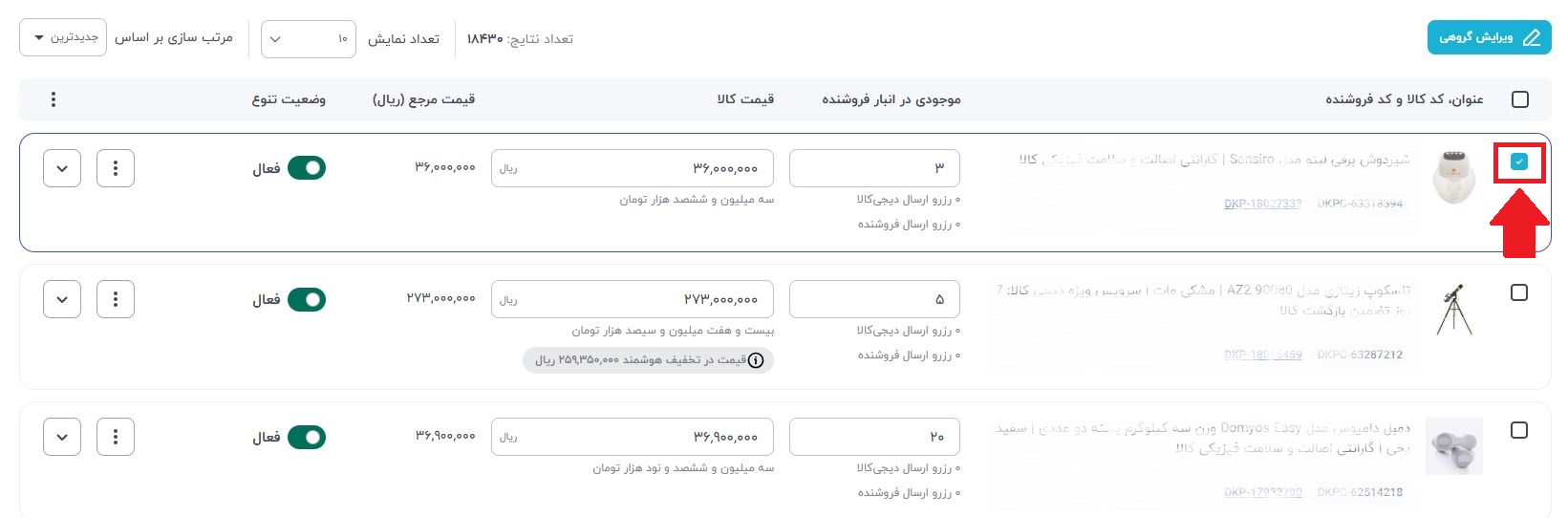
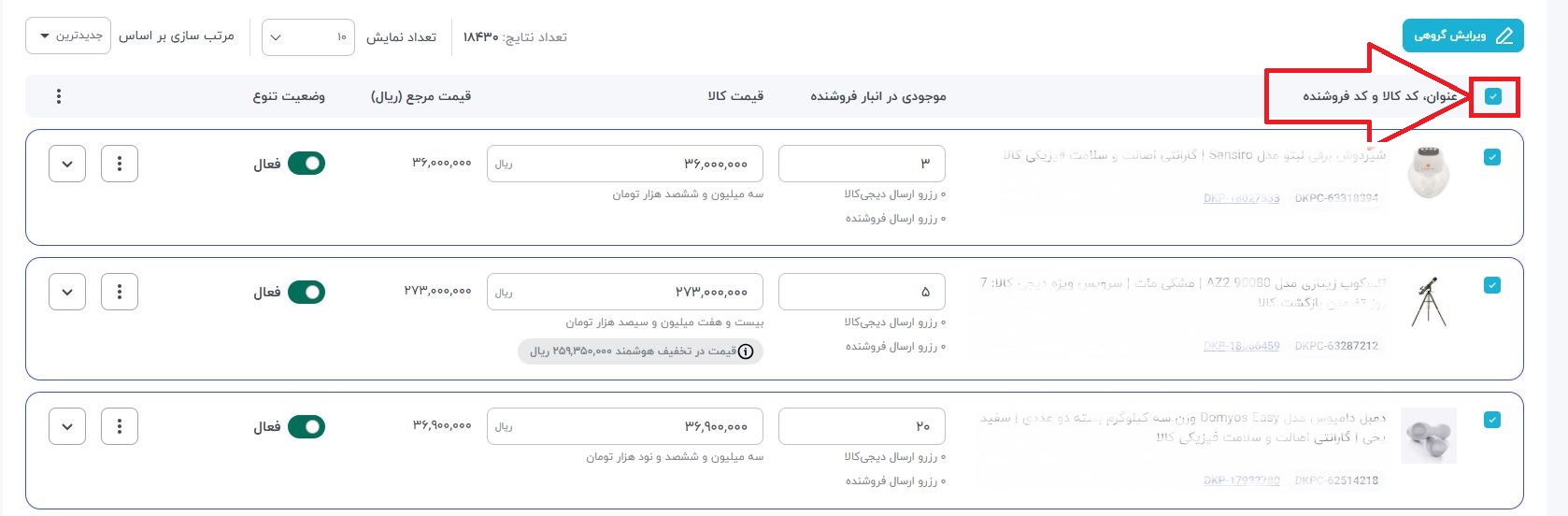
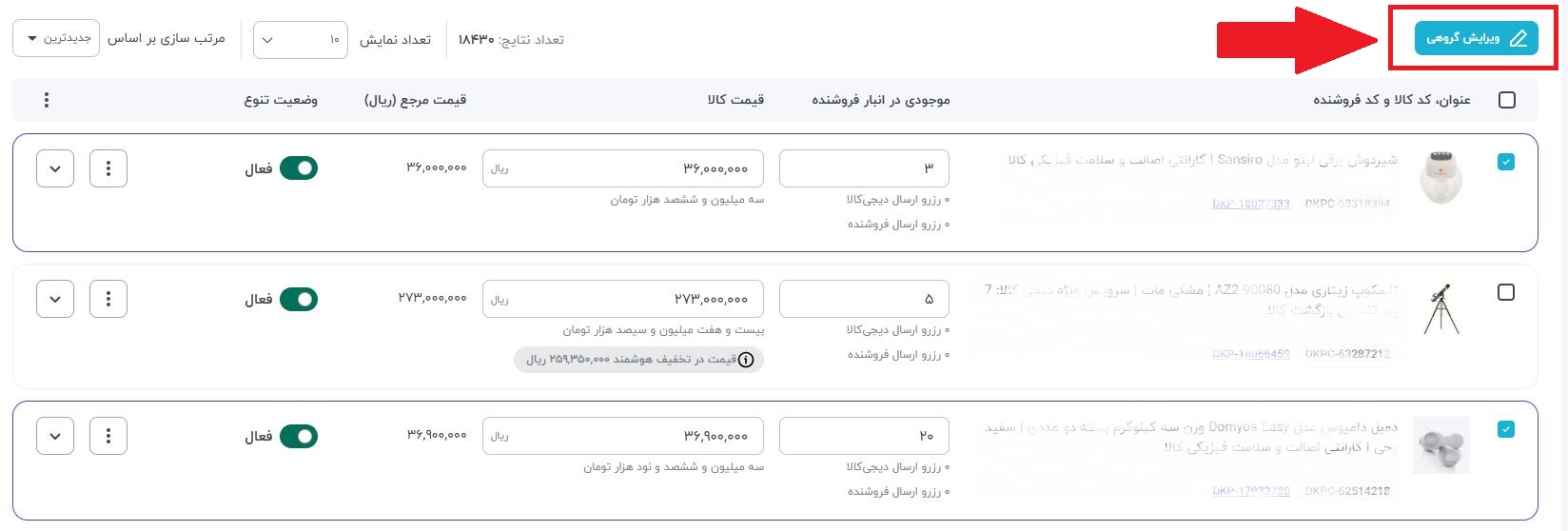
شما از طریق ۳ حالت می توانید قیمت تنوع های خودتان را تغییر دهید. نکته مهم این است که تمامی تغییرات به ریال می باشد .
مقدار ثابت قیمت: در صورت انتخاب این گزینه قیمت تنوع ها به مبلغی که در کادر «قیمت فروش» وارد می کنید ، تغییر پیدا می کند. برای اعمال تغییرات گزینه «اعمال تغییرات» انتخاب نمایید.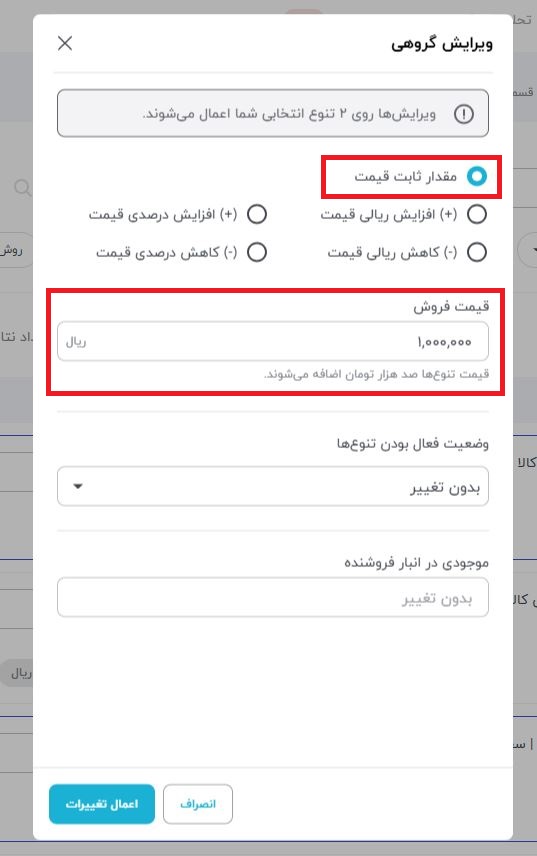
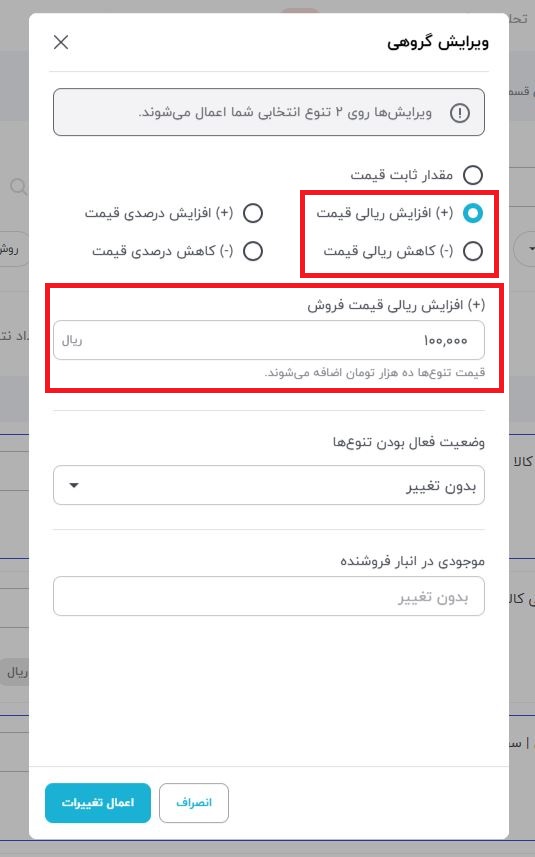
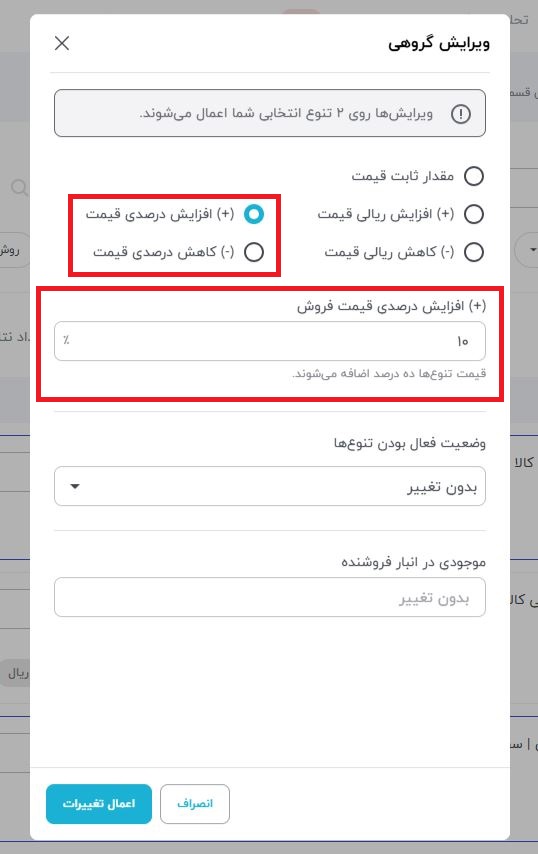
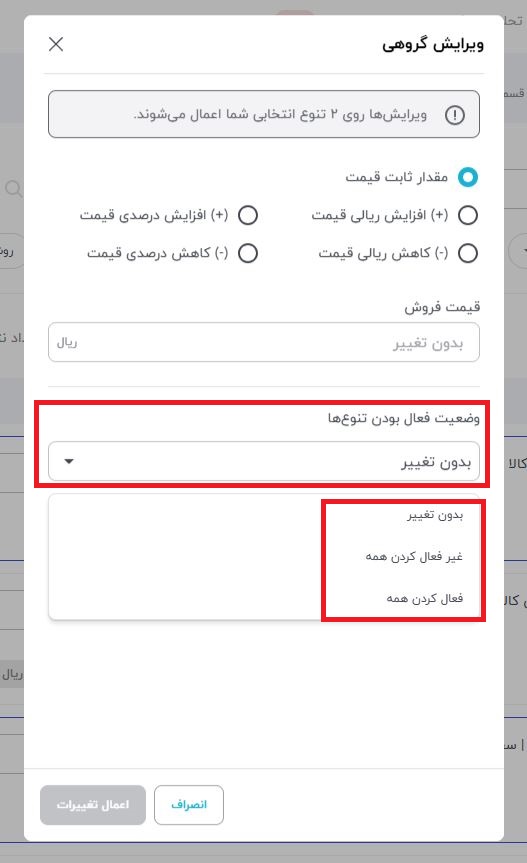
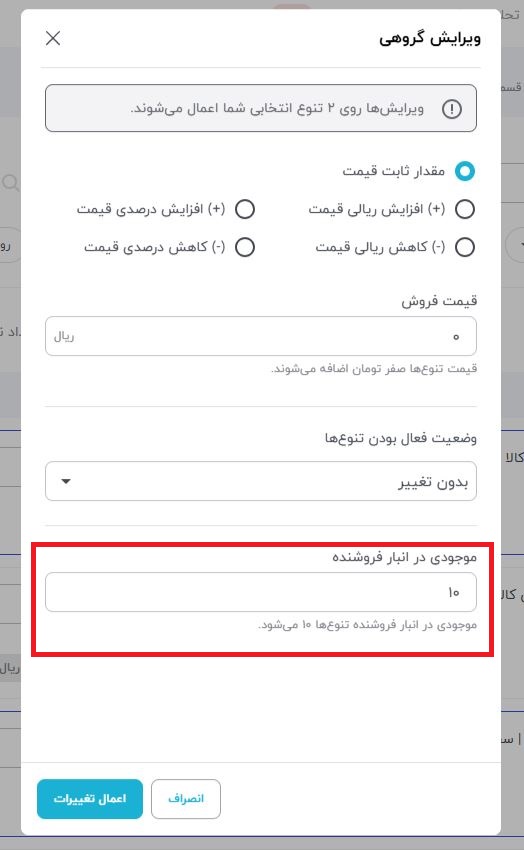
نکات تکمیلی
موجود یا ناموجود شدن کالاها در وبسایت دیجی کالا:
اگر موجودی کالا نزد فروشنده و نزد دیجی کالا صفر شود، کالا در سایت دیجیکالا به صورت خودکار ناموجود خواهد شد و خریداران امکان سفارش کالا در سایت را نخواهند داشت. در این حالت نیازی به غیرفعال کردن کالا در پنل نیست، کالا در پنل به صورت فعال باقی میماند اما در سایت ناموجود است.
اگر فروشنده در پنل به کالا موجودی اضافه کند، کالا دوباره به صورت خودکار در سایت موجود شده و خریداران امکان سفارش دارند.
فعال یا غیرفعال کردن کالاها در پنل:
فعال و غیرفعال کردن کالا فقط به صورت دستی امکانپذیر است و در صورت نداشتن موجودی، نیازی به غیرفعال کردن کالا در پنل نیست. فعال بودن کالا در پنل الزاما به معنای موجود بودن آن در سایت نیست و فقط در صورت داشتن موجودی نزد فروشنده یا انبار، کالا به صورت خودکار در سایت قابل فروش خواهد بود.
در صورتی که فروشنده دیگر قصد فروش آن کالا را نداشته باشد یا کالا دیگر تولید نشود، می تواند آن را به صورت دستی غیر فعال کنند.